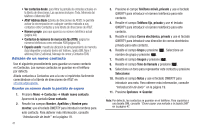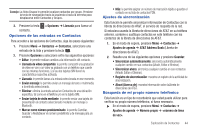Samsung SGH-A667 User Manual (user Manual) (ver.f10) (Spanish) - Page 47
Guardar en libreta de direcciones, Guardar en libreta
 |
View all Samsung SGH-A667 manuals
Add to My Manuals
Save this manual to your list of manuals |
Page 47 highlights
Nota: Los tonos de llamada asignados a un contacto no se sincronizarán a la libreta de direcciones de AT&T. Añadir más campos a un número Mientras está en el proceso de crear una entrada nueva o editar un contacto existente, puede añadir campos adicionales a la lista de información de la entrada. 1. Presione Menú ➔ Contactos ➔ Contactos, resalte un nombre de contacto y presione . 2. Presione Opciones ➔ Editar. 3. Presione Opciones ➔ Añadir más campos. 4. Desde el campo Añadir detalles, presione la tecla de navegación hacia la izquierda o derecha para resaltar el campo que añadirá y presione Seleccionar o . El tipo de campo seleccionado aparecerá en la pantalla Editar contactos. 5. Introduzca la información en el nuevo campo y presione Opciones ➔ Guardar. Eliminar campos de un número 1. Presione Menú ➔ Contactos ➔ Contactos, resalte un nombre de contacto y presione . 2. Presione Opciones ➔ Editar. 3. Resalte el campo que eliminará y presione Opciones ➔ Eliminar campo. Nota: Sólo ciertos campos nuevos pueden eliminarse. Si no ha añadido nuevos campos nuevos al contacto, el botón Eliminar campo no aparecerá. 4. Presione Opciones ➔ Guardar. Guardar un número durante una llamada 1. Durante la llamada presione Opciones ➔ Guardar en libreta de direcciones. 2. Cuando se le solicite, seleccione Nuevo. • Seleccione Actualizar si esta era una entrada creada anteriormente y está añadiendo este número a la entrada anterior. 3. Seleccione el tipo de número telefónico y presione Seleccionar o . 4. Introduzca la información que desee, consulte "Guardar un número desde la pantalla de espera" en la página 41. Guardar un número después de terminar una llamada 1. Presione para mostrar la pantalla de llamadas recientes. 2. Resalte un número telefónico de la lista y presione Opciones ➔ Guardar en libreta de direcciones. 3. Desde la pantalla Seleccionar tipo, presione Nuevo. • Seleccione Actualizar si esta era una entrada creada anteriormente y está añadiendo este número a la entrada anterior. Explicación de Contactos 42